Les 8 meilleurs outils pour peaufiner et personnaliser Windows 10
Qu'est-ce que c'est? Vous n'aimez pas l'apparence et le comportement de Windows 10? Nous ne pouvons pas imaginer pourquoi – le système d'exploitation subit des tests approfondis et est largement considéré comme la plate-forme la plus stable et la plus agréable du marché.
D'accord, nous plaisantons. Si vous souhaitez changer la façon dont Windows ressemble et agit, continuez à lire. Voici quelques-uns des meilleurs outils pour personnaliser Windows 10.
1. Personnalisateur Dieu
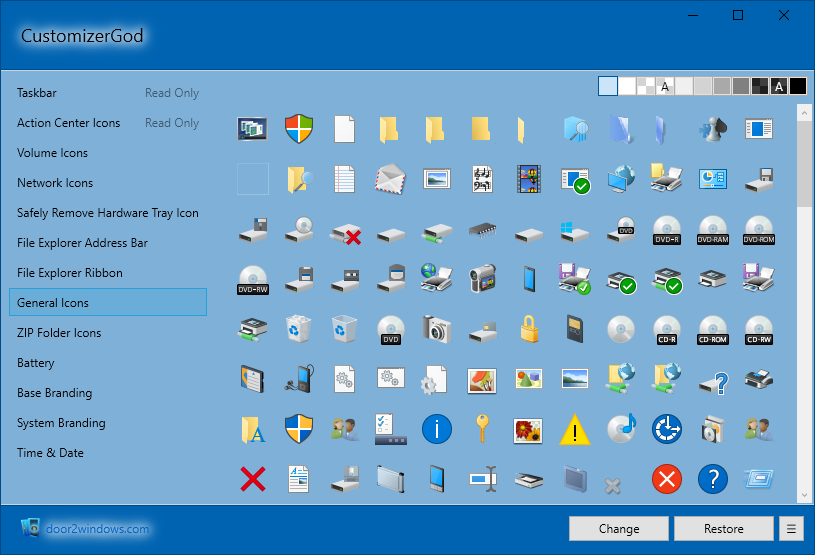
Le Customizer God, qui est compatible avec Windows 7, 8 et 10, devrait être votre outil de prédilection pour changer quoi que ce soit dans l'apparence des icônes de Windows 10.
Il y a de nouvelles icônes pour le menu Démarrer, la barre des tâches, vos lecteurs, la batterie, l'écran de connexion, l'heure et la date, et bien plus encore.
L'application est également facile à utiliser. Vous n'avez besoin d'aucune connaissance spécialisée, installez-le simplement sur votre système et commencez à le peaufiner.
Téléchargement : Customizer God (gratuit)
2. TweakNow PowerPack
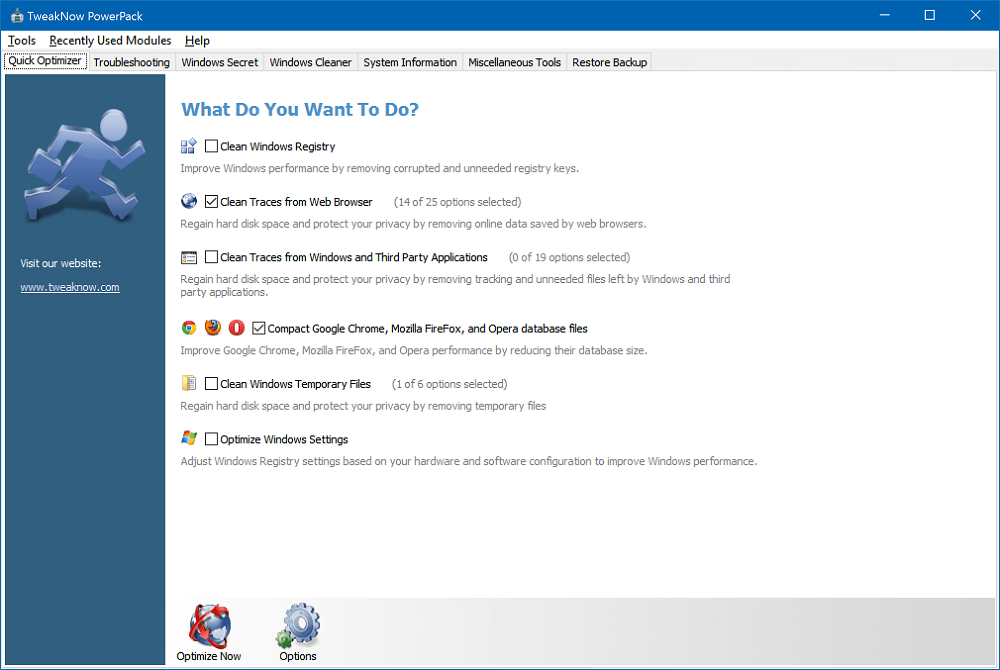
TweakNow PowerPack est plus axé sur la personnalisation du comportement de Windows 10 que de son apparence.
Par exemple, vous pouvez configurer un arrêt automatique qui éteindra votre ordinateur à un moment donné, optimisera l'utilisation de la RAM de votre système et créera un raccourci spécial pour les applications gourmandes en CPU qui peuvent attribuer automatiquement le niveau de priorité CPU le plus élevé et libérer suffisamment RAM.
Et puis, le module Virtual Desktop vous aide à configurer quatre configurations de bureau personnalisées que vous pouvez adapter à votre humeur et à vos exigences professionnelles.
Il existe également un menu avec plus de 100 paramètres Windows cachés , un nettoyeur de registre (que vous devez utiliser avec prudence) et un gestionnaire de démarrage repensé.
Téléchargement : TweakNow PowerPack (gratuit)
3. Winaero Tweaker
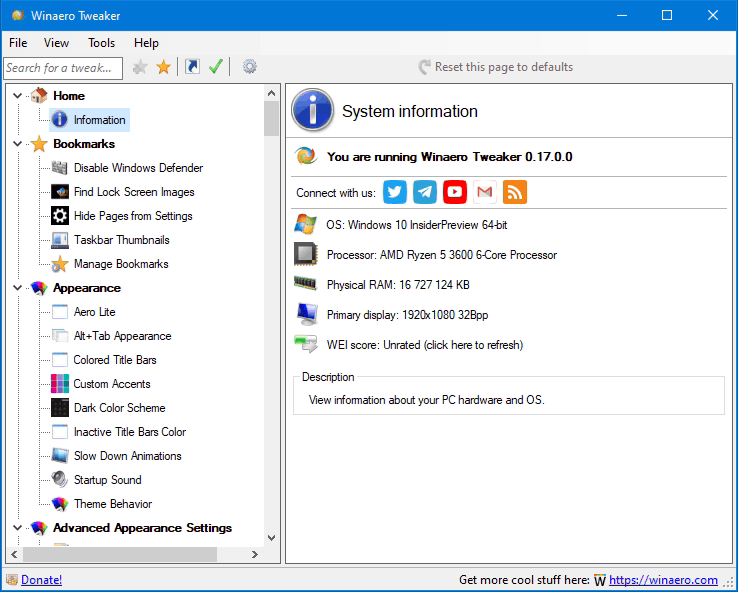
Winaero Tweaker est un outil de réglage de Windows 10 . Il a regroupé plusieurs des anciennes applications de personnalisation autonomes Winaero dans une seule interface.
Le logiciel possède un nombre énorme de fonctionnalités qui sont bien trop nombreuses pour être énumérées dans cet article. Voici un petit échantillon pour vous donner une idée de ce qui est possible:
- Empêche automatiquement " – Raccourci " d'être ajouté à la fin des nouveaux raccourcis.
- Ajoutez huit couleurs personnalisées au menu Paramètres> Personnalisation> Couleur .
- Modifiez la taille des barres de défilement.
- Désactivez la commande du menu contextuel Épingler pour démarrer (combien de fois avez-vous accidentellement cliqué dessus en vidant votre corbeille?).
- Ajoutez le chiffrement de fichier au menu contextuel.
- Modifiez la taille des bordures de fenêtre, des barres de titre et des menus.
En plus de Windows 10, l'application est également compatible avec Windows 7 et Windows 8. L'application est toujours en développement actif, avec une nouvelle version déployée tous les trois ou quatre mois.
Téléchargement : Winaero Tweaker (gratuit)
4. Ultimate Windows Tweaker
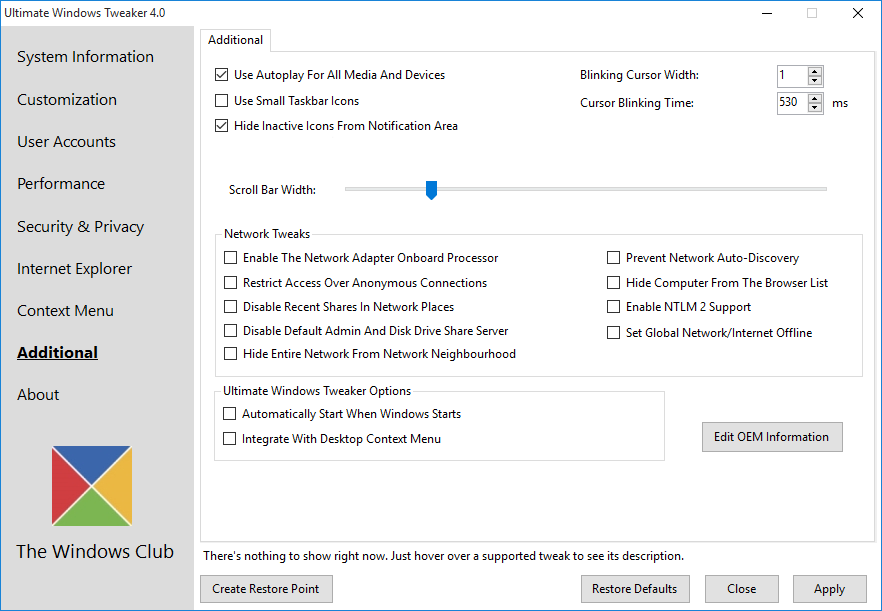
Ultimate Windows Tweaker est une application Windows légère (495 Ko) et portable que vous pouvez utiliser pour personnaliser Windows 10 (ainsi que Windows 7 et 8).
En effet, c'est l'un des meilleurs outils de personnalisation de Windows 10 que vous trouverez; il offre plus de 200 réglages Windows avec lesquels vous pouvez jouer. Vous trouverez des ajustements de confidentialité, des ajustements de sécurité, des ajustements de performances, des ajustements de menu contextuel, des ajustements de recherche et bien plus encore.
En plus de tout ce qui précède, Ultimate Windows Tweaker sert également de logiciel de personnalisation de la barre des tâches Windows 10. Par exemple, il vous permet de modifier la batterie, la date et l'heure, les dispositions de volume et d'afficher ou de masquer les dossiers fréquents et les fichiers récents.
Téléchargement : Ultimate Windows Tweaker (gratuit)
5. Tweaker de la barre des tâches
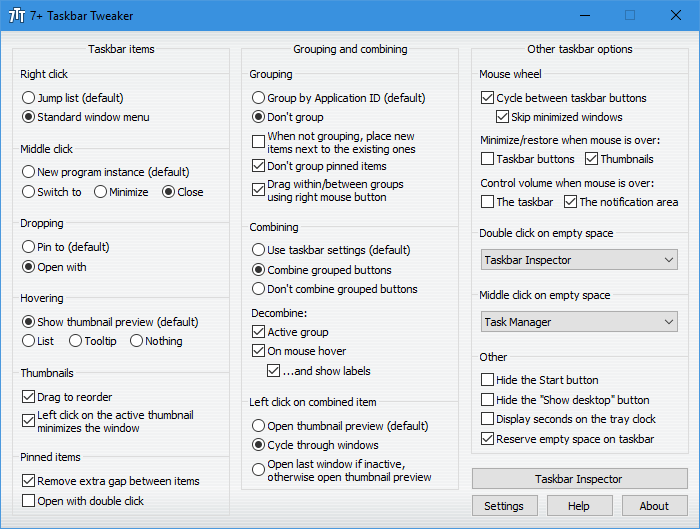
Bien que Ultimate Windows Tweaker vous permette d'apporter des modifications à la barre des tâches, consultez Tweaker de la barre des tâches si vous souhaitez un niveau de contrôle plus holistique. C'est la meilleure application de personnalisation de la barre des tâches Windows 10.
L'application présente un petit nombre de croisements avec les outils de configuration de la barre des tâches Windows 10 natifs, mais la majorité de ce qu'elle offre ne peut pas être obtenue en manipulant le registre ou en utilisant les propres paramètres de Windows.
Certaines des personnalisations de la barre des tâches proposées par Taskbar Tweaker incluent:
- Cachez le bouton Démarrer.
- Regrouper / ne pas regrouper les éléments épinglés.
- Activez / désactivez le glissement pour réorganiser.
- Supprimez les espaces entre les icônes.
- Masquez le bouton Afficher le bureau.
- Permettez à la molette de la souris de parcourir les boutons de la barre des tâches.
Télécharger : Taskbar Tweaker (gratuit)
6. Marqueur de dossier
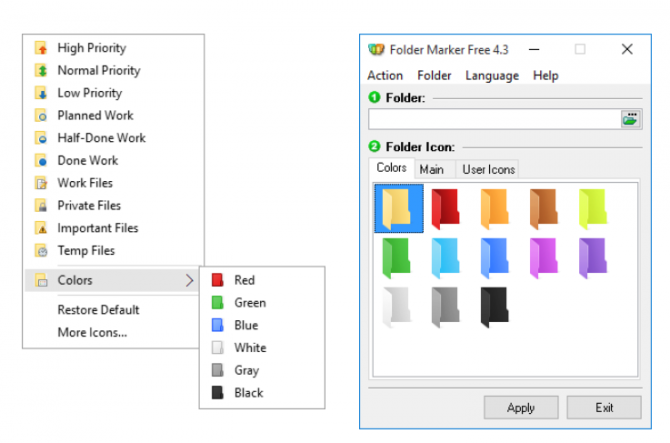
Folder Marker concerne autant la productivité que la personnalisation. Tout simplement, il vous permet de créer des dossiers de code couleur en un seul clic de souris.
Mais les options ne s'arrêtent pas là: vous pouvez également définir des dossiers comme étant à priorité élevée, priorité faible, terminé, important et privé . Si vous travaillez sur de grands projets avec de nombreux fichiers et dossiers partagés, c'est un excellent moyen de rester au courant de vos tâches.
L'application peut également fonctionner avec plusieurs dossiers à la fois et peut être configurée avec plus de sous-catégories pour un niveau de contrôle supplémentaire.
La version payante ajoute des fonctionnalités telles que l'application d'icônes sélectionnées à tous les sous-dossiers et l'ajout d'icônes personnalisées.
Téléchargement : Folder Marker (version gratuite et premium disponible)
7. Rainmeter
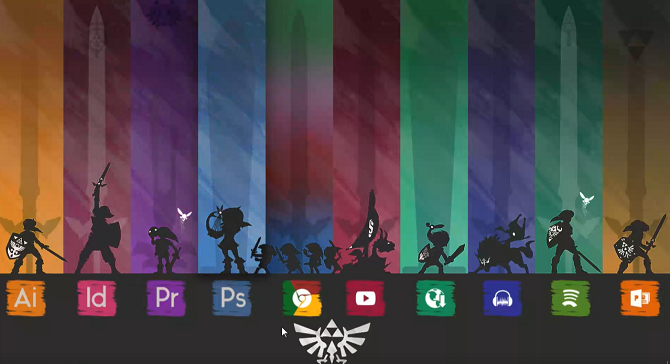
Soyez averti: Rainmeter est en quelque sorte un terrier de lapin. Une fois que vous maîtrisez l'application et apprenez à l'adapter à vos besoins, il est difficile d'arrêter de jouer et de créer vos propres mods Windows 10 uniques. Néanmoins, si vous cherchez un moyen de personnaliser le bureau Windows 10, il n'y a pas de meilleur outil.
Rainmeter travaille sur le concept de "skins", mais c'est un terme un peu trompeur. En pratique, un skin peut être aussi simple qu'un widget de calendrier ou aussi compliqué qu'un tout nouveau bureau affichant tout, de l'utilisation du réseau aux dernières nouvelles.
Il existe des skins Rainmeter par défaut que les utilisateurs débutants peuvent exécuter. Vous devez apprendre à créer vos propres skins personnalisés avec ce tweaker Windows 10 ultime pour la meilleure expérience.
Téléchargement : Rainmeter (gratuit)
8. UltraUXThemePatcher
Vous avez peut-être lu nos articles sur les meilleurs thèmes clairs pour Windows 10 et les meilleurs thèmes sombres pour Windows 10 .
Certaines des conceptions sont vraiment géniales, mais elles nécessitent des modules complémentaires externes pour fonctionner. Windows ne fonctionne pas bien avec les thèmes tiers qui ne proviennent pas directement du Microsoft Store.
UltraUXThemePatcher est l'outil le plus courant dont vous aurez besoin lors de l'utilisation de thèmes tiers. Compte tenu de la nature de l'application, elle modifiera vos fichiers système. Assurez-vous de faire une sauvegarde complète de vos données importantes et de créer un point de restauration système avant d'aller plus loin.
Téléchargement : UltraUXThemePatcher (gratuit)
La personnalisation de Windows 10 nécessite de la patience
La personnalisation de Windows 10 est un exercice de patience. Si vous aimez les choses qui "fonctionnent simplement", l'utilisation d'outils de personnalisation tiers peut ne pas vous convenir. Lorsque Windows se met à jour ou lorsque le développeur tiers modifie son propre logiciel, vous pouvez constater que votre système se brise ou que les personnalisations sur lesquelles vous avez travaillé pendant des mois disparaissent mystérieusement.
Néanmoins, si vous souhaitez rendre Windows 10 plus personnel, les huit outils que nous avons abordés vous mettront sur la bonne voie.
